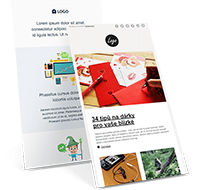Máte více seznamů příjemců a chtěli byste si z něho udělat jeden, ale nevíte jak odstranit duplicity? Nebo potřebujete ze seznamu příjemců vypsat chybné adresy? Tyto a další funkce jsme vyvinuli speciálně pro vaše potřeby.
Jednoduše nakopírujte jeden seznam příjemců do pole pojmenovaného Seznam 1 a druhý seznam do pole Seznam 2.
Poté vyberte požadovanou akci.
- Najít řádky, které jsou v seznamu 2 navíc oproti seznamu 1
Do pole Výsledek vypíše pouze ty řádky (e-mailové adresy) ze seznamu 2, které se v seznamu 1 nevyskytují. - Najít řádky, které jsou v seznamu 1 navíc oproti seznamu 2
Do pole Výsledek vypíše pouze ty řádky (e-mailové adresy) ze seznamu 1, které se v seznamu 2 nevyskytují. - Sloučit seznam 1 a seznam 2 a vyloučit duplicitní řádky
Výsledný seznam bude obsahovat všechny adresy ze seznamu 1 i seznamu 2, přičemž každá e-mailová adresa bude jedinečná. - Rozdělit řetězce ze seznamu 1 a seznamu 2 dle oddělovače a vyloučit duplicitní položky
Využívá se například při vložení části textu z dokumentu CSV. Zadáte typ oddělovače a výsledkem budou všechny e-maily ze seznamů 1 i 2, přičemž každý bude vypsán pouze jednou. - Najít duplicitní řádky v seznamu 1
Vypíše e-mailové adresy, které se v seznamu 1 vyskytují vícekrát. - Najít duplicitní řádky v seznamu 2
Vypíše e-mailové adresy, které se v seznamu 2 vyskytují vícekrát. - Sloučit seznam 1 a seznam 2 a najít duplicitní řádky
Vypíše všechny e-mailové adresy, které se kdekoli v seznamu 1 nebo 2 vyskytují vícekrát (viz. následující obrázek).
- Najít chybné e-maily v seznamu 1
Vypíše chybné adresy ze seznamu 1. Chybnými e-maily jsou myšleny ty, které jsou zadány ve špatném tvaru.
- Najít chybné e-maily v seznamu 2
Vypíše chybné e-maily ze seznamu 2. - Sloučit seznam 1 a seznam 2 a najít chybné e-maily
Vypíše všechny chybné e-maily ze seznamu 1 i ze seznamu 2 najednou.
Poté zvolte způsob řazení výsledků a jestli si přijete ořezávat mezery a rozlišovat velká a malá písmena.
Nakonec stačí kliknout na tlačítko "Zpracovat". Výstup se nám hned potom zobrazí v poli "Výsledek".
Nenašli jste, co jste hledali?
Nenašli jste, co jste hledali v našem výukovém centru ani v našich videonápovědách?
Pokud potřebujete více pomoci, napište nám na e-mail nebo zavolejte na 517 070 000.